如何制作任意角度旋转的图片效果
来源:网络收集 点击: 时间:2024-02-23【导读】:
我们大家在编辑一些图片素材时,有时需要一些角度旋转的图片效果,以增强图片的视觉效果。下面,小编演示一下如何通过PhotoPad Image Editor工具软件创建任意角度旋转的图片效果的演示操作步骤。工具/原料more演示软件:PhotoPad Image Editor v6.18方法/步骤1/8分步阅读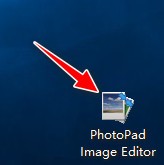 2/8
2/8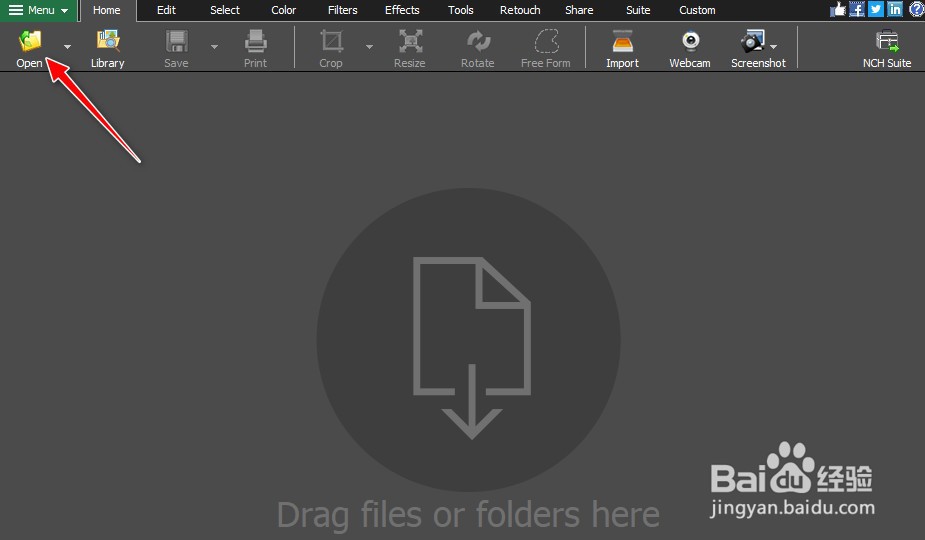 3/8
3/8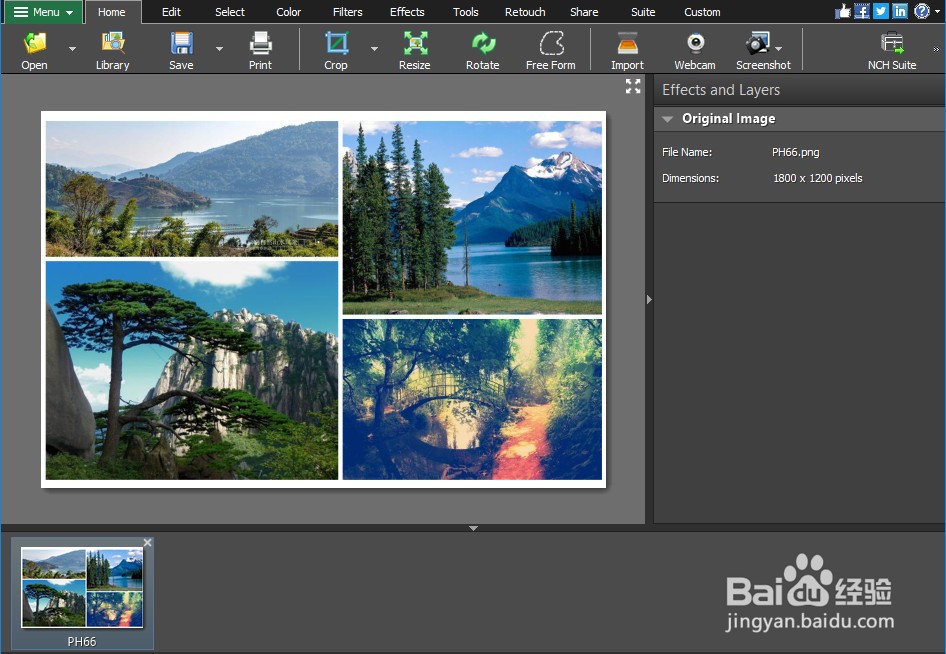 4/8
4/8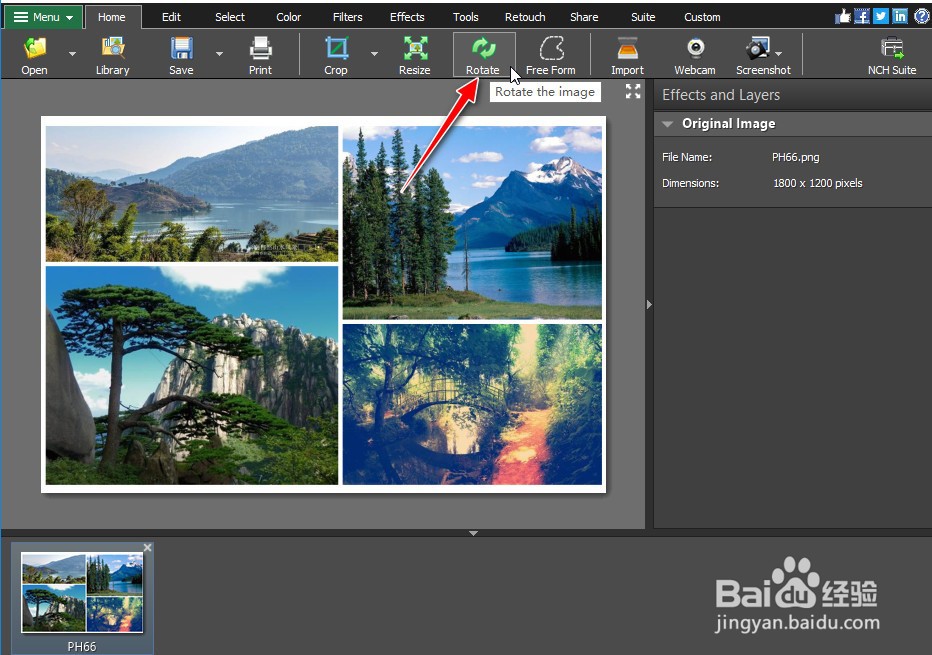 5/8
5/8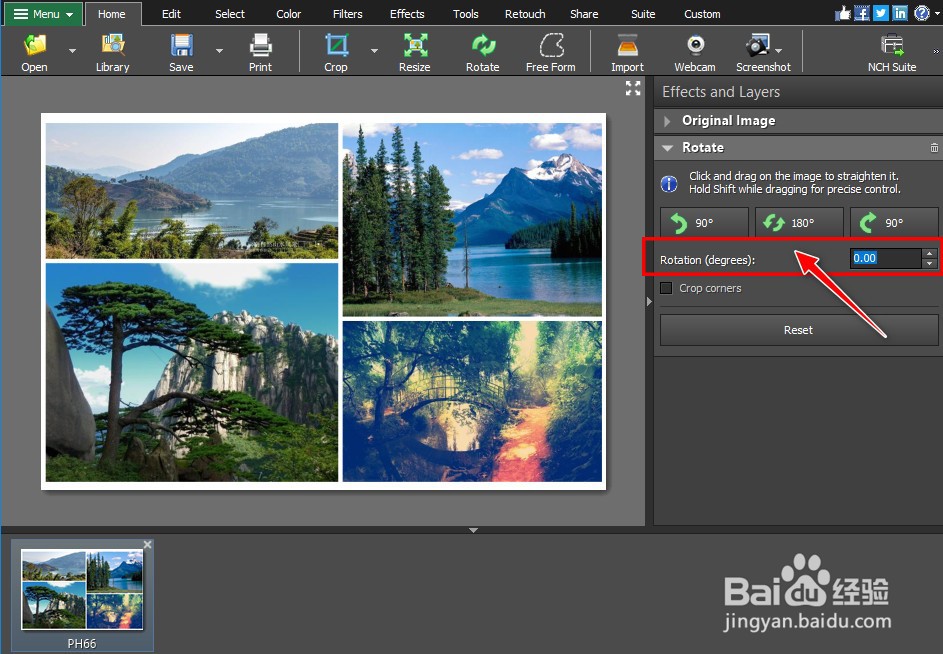 6/8
6/8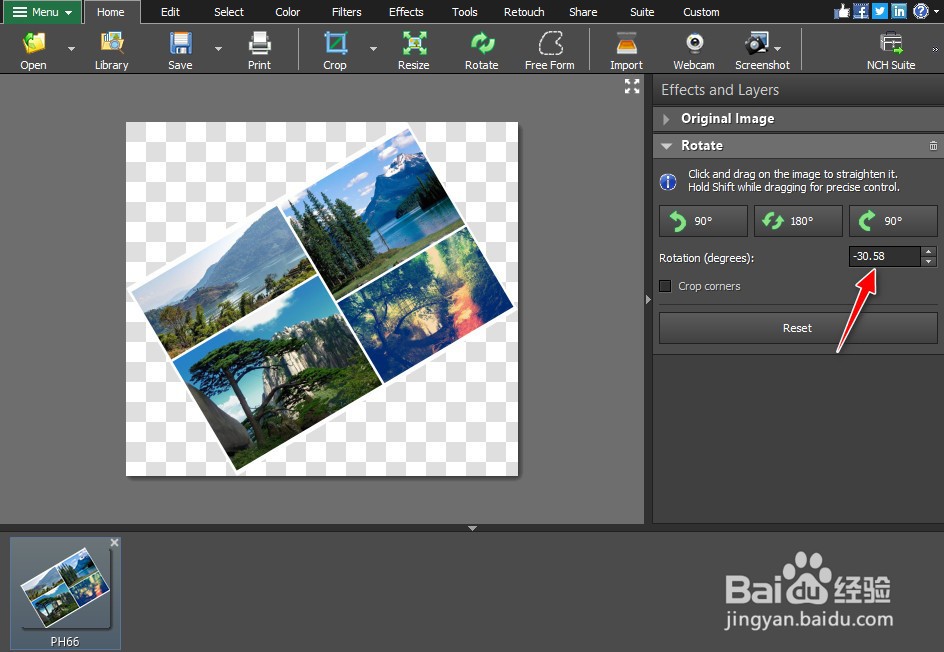 7/8
7/8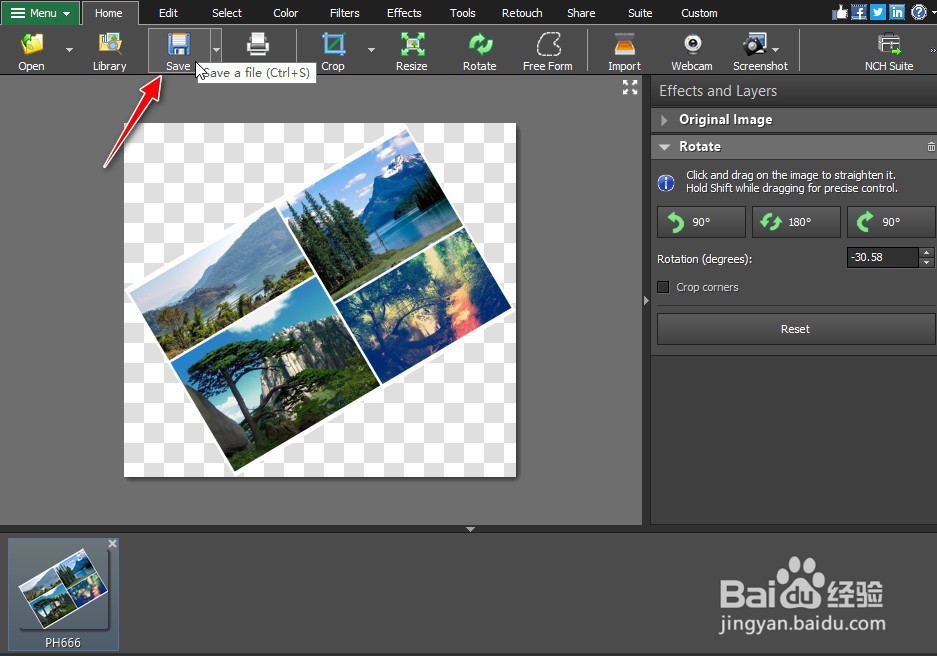 8/8
8/8 总结1/8
总结1/8
运行PhotoPad Image Editor工具软件。
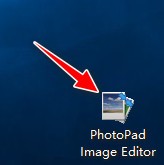 2/8
2/8进入到软件操作的主界面,点击工具栏上的Open图标按钮。
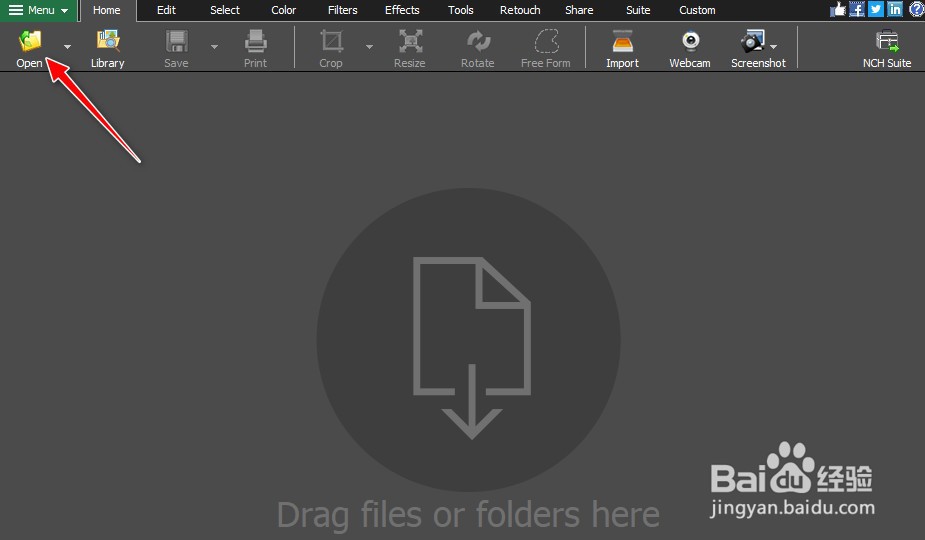 3/8
3/8选择打开一张图片源素材到软件中。
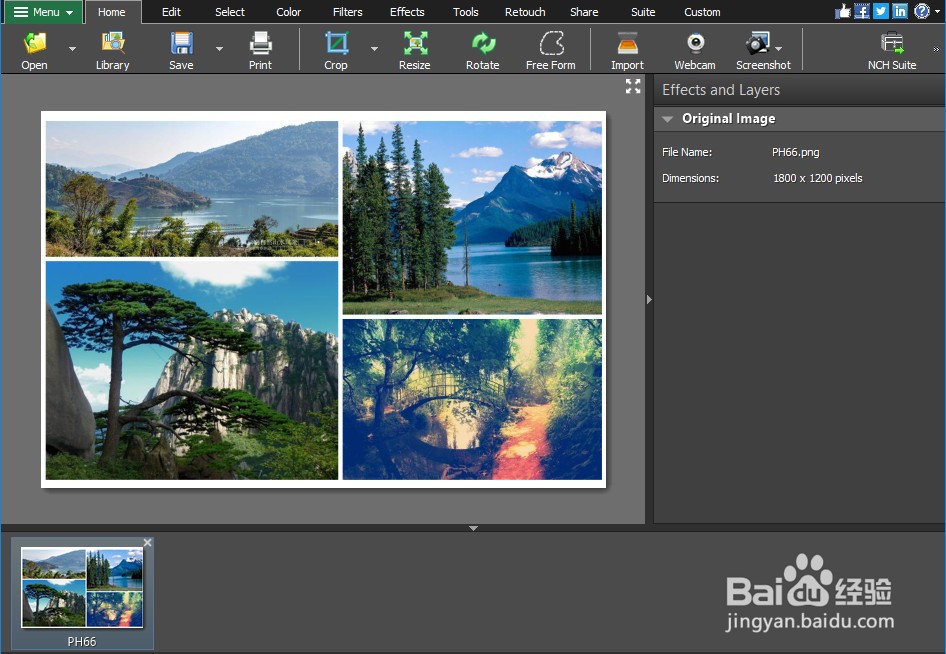 4/8
4/8选择工具栏上的Rotate按钮。
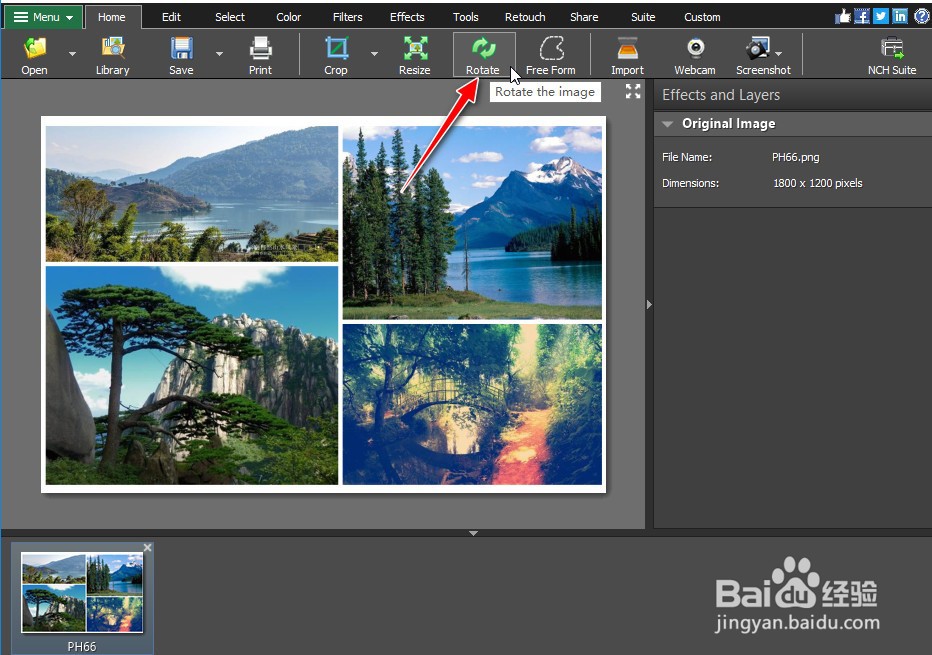 5/8
5/8选择Rotation(degrees)栏,默认的图片旋转角度值是0.00,即表示不旋转方式。
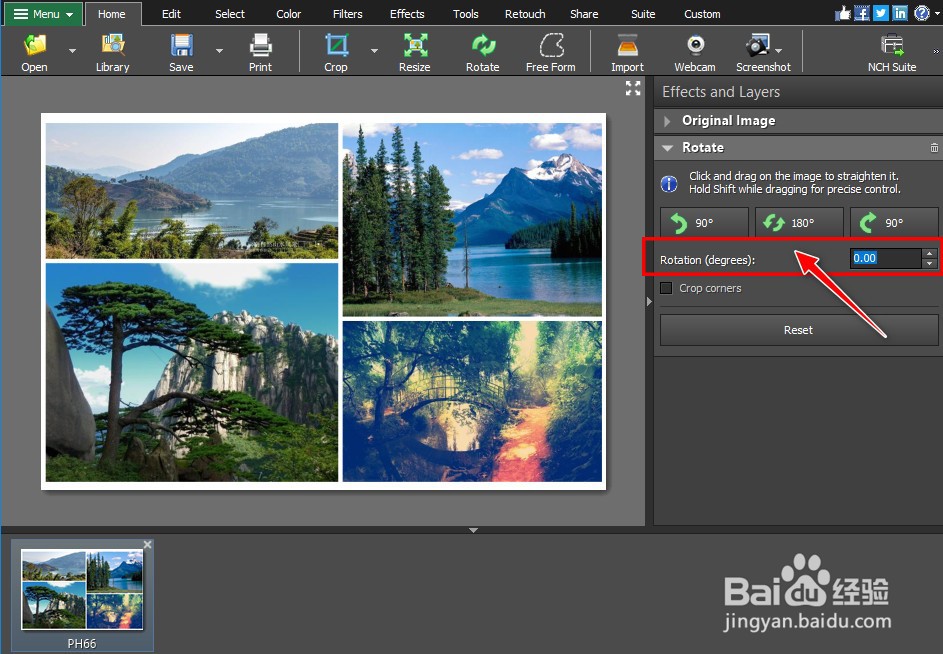 6/8
6/8更改上述Rotation(degrees)值,如-30.58,可预览相应的图片旋转效果。
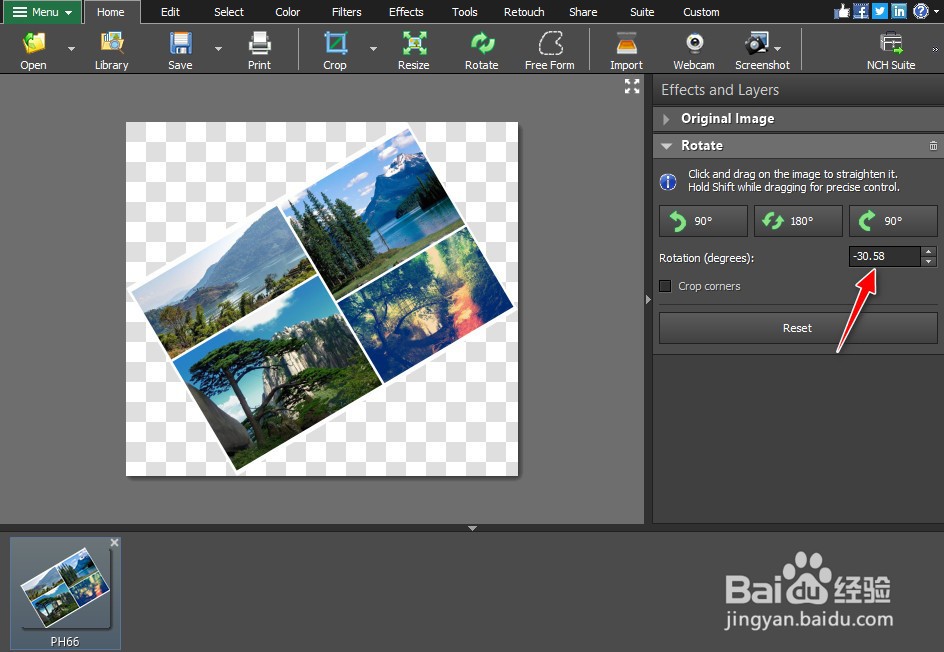 7/8
7/8最后点击工具栏上的Save图标按钮,将处理后的图片保存到电脑上。
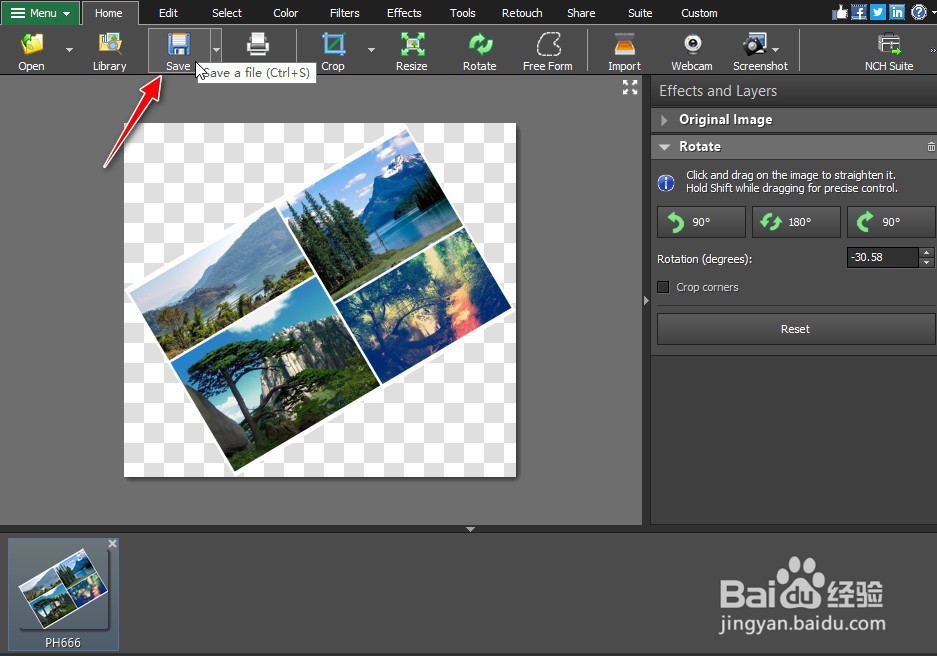 8/8
8/8在电脑的保存路径,查看生成的旋转图片效果。
 总结1/8
总结1/8运行PhotoPad Image Editor工具软件。
2/8进入到软件操作的主界面,点击工具栏上的Open图标按钮。
3/8选择打开一张图片源素材到软件中。
4/8选择工具栏上的Rotate按钮。
5/8选择Rotation(degrees)栏,默认的图片旋转角度值是0.00,即表示不旋转方式。
6/8更改上述Rotation(degrees)值,如-30.58,可预览相应的图片旋转效果。
7/8最后点击工具栏上的Save图标按钮,将处理后的图片保存到电脑上。
8/8在电脑的保存路径,查看生成的旋转图片效果。
旋转图片图片特效图片编辑PHOTOPAD任意角度旋转版权声明:
1、本文系转载,版权归原作者所有,旨在传递信息,不代表看本站的观点和立场。
2、本站仅提供信息发布平台,不承担相关法律责任。
3、若侵犯您的版权或隐私,请联系本站管理员删除。
4、文章链接:http://www.1haoku.cn/art_124694.html
上一篇:错!孕妇养宠物就会感染胎儿畸形???
下一篇:哔哩哔哩怎么看@我消息
 订阅
订阅